Per a la inserir caràcters especials en qualsevol aplicació a Gnome és molt més senzill aprendre's el Punt de codi Unicode que es pot trobar al mapa de caràcters.
Ja coneixent el punt codi per inserir-lo es pressionen les tecles Ctrol+Majús+i es deixen de pressionar, hauria d'aparèixer una o subratllada en pantalla, immediatament després escriure el punt codi del caràcter que es necessita i donar enter.
font: Help gnome
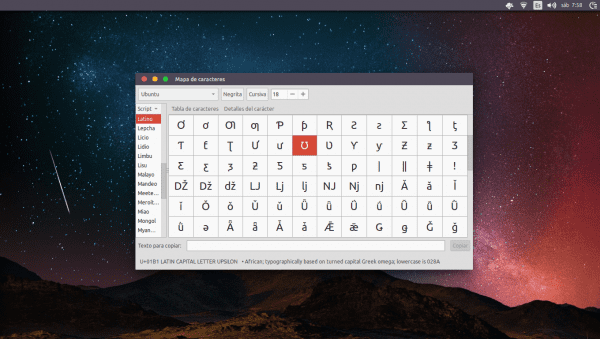
Ja fa uns quants anys que no he aconseguit inserir caràcters, però gràcies a aquest turorial ho he aconseguit.
Gràcies.
Confirmat: Sóc manca del tot, no em va sortir D,':
LOL jo també, encara que de fet va ser perquè en lloc de prémer mayus estava prement alt, em vaig sentir estúpid en veure els meus propis dits fent alguna cosa que no era.
Molt bo… Però em crida l'atenció una altra cosa. Com es diu el Thema de la finestra?
Només m'agradaria que em responguessis afirmativament o negativament si és el Royal Ubuntu Theme. Gràcies
Si és aquest tema.
Gràcies… ja ho tinc instal·lat.
Salutacions.
A propòsit de la imatge que acompanya l'article, l'entorn d'escriptori GNOME ha llançat una nova aplicació anomenada «Caràcters» que és molt més senzilla i fàcil que fer servir que l'anterior (mapa de caràcters), i és complementària si algun usuari desconeix el codi Unicode d'algun caràcter :P.
Web de disseny: https://wiki.gnome.org/Design/Apps/CharacterMap
Captura de pantalla: https://dl.dropboxusercontent.com/u/5204736/gnome-character.png
Salutacions
Tinc teclat en portuguès i idioma en català
i no em surt!
Aquesta «U» és prement la U? o és Control?
prement Ctrl + May. + U no surt res
Gràcies de tota manera!
De vegades passa i ens confonem, però quan es parla del Mayus. en realitat es parla de la tecla shift. (aquesta que és una fletxa cap amunt, i permet utilitzar majúscules temporalment).
Després de prémer la drecera de teclat, apareix una lletra «u» subratllada. Seguit cal afegir el codi unicode.
Exemple: el codi per al símbol arroba és U+0040, aleshores després de pressionar la drecera de teclat, afegir el codi «0040».
Llavors:
Control + Shift + u … + 0040 = @
o
Ctrl + ⇧ + U … + 0040 = @
Funciona a qualsevol lloc de l'entorn d'escriptori i també a LibreOffice (compte, també té el seu propi sistema de reemplaçament: https://wiki.documentfoundation.org/ReleaseNotes/5.0#Emoji_and_in-word_replacement_support)
Salutacions
Tens molta raó l'Hug, de vegades ens confonem en aquest aspecte.
Interessant, perquè fins ara, només em limitava a treure els caràcters de les lletres mortes de la distribució del teclat llatinoamericà a GNU/Linux (usant Alt Gr i Alt Gr + Shift) i la invocació de caràcters especials a través de codis ASCII (mantenint premeu la tecla Alt i el codi ASCII).
LINUX ÉS EL MILLOR !!!!! a Windows quan es podria fer això?
¬¬
Idiotes
No sóc cap fan de microsoft, però a windowd també es pot, cal tenir pressionada la tecla Alt + codi ASCII del caràcter desitjat
Si no recordo malament, es pot fer mantenint premuda la tecla «Alt» i després el codi hexadecimal o el codi unicode (amb el teclat numèric).
En alguns casos, en versions de Windows 7 i superior, cal modificar el registre del sistema. (per a més detalls, pots buscar-lo a la web).
https://support.office.com/en-us/article/Insert-ASCII-or-Unicode-Latin-based-symbols-and-characters-d13f58d3-7bcb-44a7-a4d5-972ee12e50e0
Salutacions
Així és, però aquesta funcionalitat només està disponible a Microsoft Office ia WordPad (a més de a LibreOffice, a partir de la versió 5.1). Si ho intentes en altres aplicacions de Windows, no passarà res.
Per contra, el mètode d'inserció de caràcters de Linux, descrit en aquest article, funciona a qualsevol aplicació. Noteu que no està disponible en escriptoris diferents del GNOME/Unity, i no funciona correctament si utilitzeu un mètode d'entrada de grafemes orientals, com ara IBus.
ja que et prens la molèstia d'obrir el mapa de caràcters… no és més senzill simplement copiar i enganxar el caràcter?
Del temps que porto usant Linux i mai vaig poder inserir un caràcter a Unicode. Ara amb això per fi puc morir en pau xD
gràcies
Hola a tots novament.
Algú sap quin és el component del GNOME que fa possible això?
Un usuari va fer un report d'error per a Telegram Desktop per poder ingressar caràcters amb aquesta drecera de teclat, però, un desenvolupador va dir que no era possible en aplicacions QT.
No obstant això, funciona amb aplicacions com Skype, Popcorn time, Clementine, Jitsi (Java), per la qual cosa només a GNOME és possible utilitzar-les en aplicacions de tota mena.
Alguna idea?
Si us plau, afegiu la nota que quan diu Majús, en realitat es refereix a la tecla Shift i no a la tecla Bloc Majús/Caps Lock.
Gràcies per l'aportació.
Tant de bo et veiem aquí més seguit.
Valuós el teu contingut!